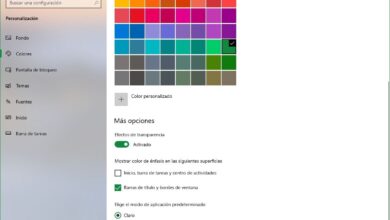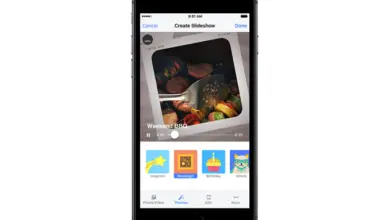Voici comment vous pouvez changer l’arrière-plan de votre bureau chaque jour en l’image Bing du jour dans Windows 10
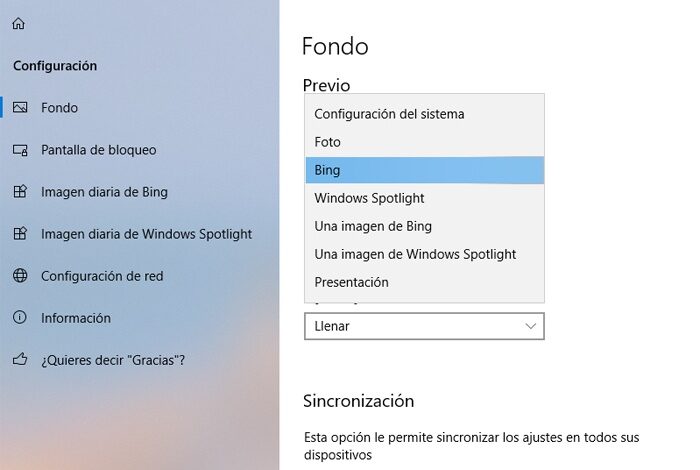
Il est plus que probable que le moteur de recherche de Microsoft, Bing, ne pourra jamais rivaliser avec le puissant Google , mais cela ne veut pas dire que cette alternative n’a pas de choses vraiment intéressantes pour les utilisateurs, comme nous allons le voir dans ces lignes. .
Les arrière-plans quotidiens sur la page de recherche principale , par exemple, en sont un exemple, nous allons donc vous montrer comment les utiliser comme fond d’écran sur notre ordinateur. De cette façon, ce que nous allons réaliser est de configurer les fonds d’écran Bing en tant qu’arrière-plan de bureau dynamique dans Windows 10 . Bien que dans le passé nous devions télécharger l’ application officielle Bing Desktop pour obtenir ces fonds quotidiens , il a été constaté que cela pouvait poser des problèmes aux utilisateurs.
Par conséquent, nous pouvons à la place aller sur le Microsoft Store et télécharger l’application appelée Dynamic Theme . Une fois que nous l’avons installé, nous l’ouvrons et nous trouverons une interface presque identique à l’écran de configuration de Windows 10 dans cette section. Eh bien, dans le volet de gauche, nous verrons plusieurs options, mais pour changer le fond d’écran en image quotidienne de Bing , sélectionnez » Fonds «, puis cliquez sur le menu déroulant étiqueté de manière similaire et sélectionnez » Bing «.
Changez quotidiennement l’arrière-plan de votre bureau grâce à Bing
Dans le même temps, nous verrons également que nous avons ici d’autres alternatives telles que Windows Spotlight , qui est l’image qui change quotidiennement et apparaît sur l’ écran de verrouillage de Windows 10 par défaut. Une fois sélectionné, nous devrions voir le fond d’écran Bing Daily dans l’aperçu, il suffit donc de cliquer sur » Mettre à jour » pour le définir comme arrière-plan. D’autre part, nous avons la possibilité de consulter le catalogue des fonds Daily Bing pour voir les précédents, les mettre en arrière – plan ou télécharger les images.
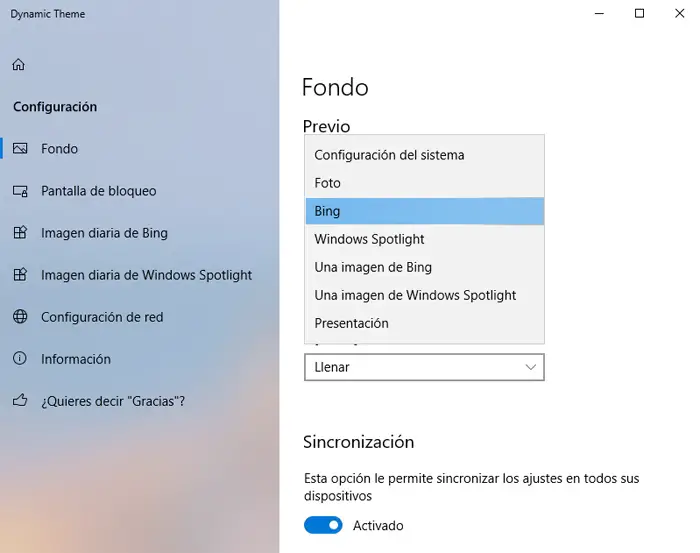
Pour ce faire, cliquez simplement sur » Afficher l’historique » puis faites défiler les images passées pour choisir celle que nous voulons définir comme arrière-plan en cliquant dessus avec le bouton droit de la souris et sélectionnez » Définir comme arrière-plan «, en même temps que nous pouvons également le sauver .
En changeant troisième, nous dirons que l’écran principal du thème dynamique a d’autres options intéressantes, telles que, par exemple, enregistrer automatiquement chaque image Daily Bing sur le PC , ou définir à partir de quelle partie du monde nous voulons voir dans les images Daily Bing .
De cette façon et en quelques étapes seulement, nous pourrons avoir chaque jour un fond d’ écran nouveau et attrayant sans lever le petit doigt, car tout est effectué automatiquement .